9 iPhone adatvédelmi beállítás, amit azonnal be kell kapcsolnod

Az Apple jobban teljesít, mint a legtöbb cég az adatvédelem terén. De az iPhone összes alapértelmezett beállítása nem a felhasználó érdekeit szolgálja.
Ha nem tudja szerkeszteni az üzeneteket iPhone-ján, annak több oka is lehet. Ez az oldal segít megtalálni annak okát, hogy miért nem tud szerkeszteni egy üzenetet iPhone-ján, és hogyan javíthatja ki, ha eszköze és üzenete megfelel a követelményeknek.
Az iOS 16 nagyszerű frissítés volt az iPhone-felhasználók számára, mivel rengeteg egyedi funkciót és fejlesztést tartalmaz. Ezen új funkciók közé tartozik az elküldött üzenetek szerkesztésének lehetősége az Üzenetek alkalmazásban. Ez egy nagyszerű kiegészítés, amely segíthet megelőzni az elírásokat és a helytelen üzeneteket, és megóvhatja Önt a kínos helyzetektől. Ha nem tudja szerkeszteni az elküldött üzeneteket iPhone-ján, akkor az alábbiak szerint javíthatja ki iPhone-ján.
Kapcsolódó: Üzenet szerkesztése iPhone-on 2022-ben
Mit kell tudni az üzenetek szerkesztéséről az iPhone-on?
Van néhány dolog, amelyet tisztában kell lennie az üzenetek iPhone-on történő szerkesztésével. Ezek némelyike lehet az oka annak, hogy nem tudja szerkeszteni az üzeneteket. Íme a legfontosabb dolgok, amelyekkel tisztában kell lennie az üzenetek iOS 16 rendszeren történő szerkesztése során.
Így ha több mint 15 perc telt el, vagy 5 alkalommal szerkesztette az elküldött üzenetet, akkor többé nem tudja szerkeszteni üzenetét a kiválasztott beszélgetésben.
Kapcsolódó: Mi történik, ha szerkeszt egy üzenetet az iPhone készüléken? [magyarázta]
Olyan forgatókönyvek, amikor nem szerkesztheti az elküldött üzeneteket
Van néhány forgatókönyv, amelyek megakadályozzák az üzenetek szerkesztését iPhone-ján, amelyeket alább felsorolunk. Ha ezek közül bármelyik vonatkozik Önre, akkor ez lehet az oka annak, hogy nem tudja szerkeszteni az elküldött üzeneteket az iOS 16 rendszeren.
E forgatókönyvek azonosításának jó módja az elküldött üzenet üzenetbuborék-színének megtekintése. Ha zöld, akkor az üzenetet SMS-ben vagy MMS-ben küldték el, így az elküldött üzenetet nem tudja szerkeszteni.
Üzenetek javítása és szerkesztése iOS 16 rendszeren
Ha megfelel a fent említett összes ellenőrzésen, és továbbra sem tudja szerkeszteni az üzeneteket az iPhone készülékén, próbálkozzon az alábbi javításokkal. Javasoljuk, hogy kezdje az első javítással, és haladjon végig a listán, amíg meg nem oldja a problémát.
1. módszer: Ellenőrizze a szolgáltatás állapotát
Először azt javasoljuk, hogy ellenőrizze az iMessage szolgáltatás állapotát az Apple hivatalos támogatási oldalán. Ha az iMessage problémába ütközik, akkor valószínűleg ez az oka annak, hogy Ön problémákkal szembesül. Ilyen esetekben azt javasoljuk, hogy várjon egy kicsit, mivel az Apple általában tisztában van az ilyen problémákkal, és aktívan dolgozik azok kijavításán. A szolgáltatás legfeljebb néhány órán belül kijavítható, és ezután a szokásos módon szerkesztheti üzeneteit. Az alábbi link segítségével ellenőrizheti az iMessage aktuális állapotát a régiójában.
2. módszer: Ellenőrizze az időzónát
Most azt javasoljuk, hogy ellenőrizze az időzónát, és szükség esetén korrigálja az aktuális régióra. Az eszközön eltöltött helytelen idő problémákat okozhat a legtöbb üzenetküldő szolgáltatásnál, beleértve az iMessage szolgáltatást is. Ez szokatlan viselkedéshez vezethet, ami megakadályozhatja az üzenet szerkesztését. Az alábbi lépésekkel ellenőrizheti és módosíthatja az időzónát iPhone-ján.
Nyissa meg a Beállítások alkalmazást, és koppintson az Általános elemre .
Koppintson a Dátum és idő elemre .
Ellenőrizze az aktuális időzónát az alján található mellett. Ha az időzóna eltér a jelenlegi régiójától, érintse meg és kapcsolja ki az Automatikus beállítás kapcsolót .
Most érintse meg az Időzóna elemet .
Keresse meg a megfelelő várost a keresősáv segítségével, majd érintse meg, és válassza ki ugyanazt, ha megtalálta.
Most beállítja a megfelelő időzónát az iPhone-on. Az iMessage a rendeltetésszerűen működik, és most már könnyen szerkesztheti az elküldött üzeneteket,
Kapcsolódó: A Depth Effect használata iOS 16 rendszeren
3. módszer: Ellenőrizze az internetkapcsolatot
Az alacsony sávszélesség vagy a kapcsolat hiánya problémákat okozhat az iMessage üzenetek szerkesztése során is. Javasoljuk, hogy ellenőrizze és tesztelje internetkapcsolatát, hogy megbizonyosodjon arról, hogy nem zavarja-e az iMessage működését. Megpróbálhat YouTube-videót streamelni, és átváltani egy másik Wi-Fi-hálózatra, ha elérhető. Ezután azt javasoljuk, hogy indítsa újra az eszközt a megfelelő intézkedés érdekében. Az iPhone újraindításához nyomja meg és engedje fel a Hangerő növelése gombot, majd a Hangerő csökkentése gombot. Most nyomja meg és tartsa lenyomva az Alvás/Ébresztés gombot, és a csúszkával kapcsolja ki a készüléket. Várjon két-három percet, majd nyomja meg ismét az Alvás/Ébresztés gombot az iPhone bekapcsolásához. Most már gond nélkül szerkesztheti az elküldött üzeneteket az Üzenetek alkalmazásban.
4. módszer: Jelentkezzen be újra az iMessage szolgáltatásba
Most azt javasoljuk, hogy jelentkezzen ki az iMessage szolgáltatásból, és jelentkezzen be újra. Ha telefonszámát használja az iMessage szolgáltatásban való kommunikációhoz, akkor ez a javítás nem vonatkozik Önre. Valószínű azonban, hogy az Apple ID-jét is használja az iMessage szolgáltatásban. Ha ez a helyzet, próbálkozzon az alábbi lépésekkel az Üzenetek szerkesztésének javításához. Kezdjük el.
Nyissa meg a Beállítások alkalmazást, és koppintson az Üzenetek elemre .
Most koppintson a Küldés és fogadás elemre, hogy megtekinthesse Apple ID azonosítóját és telefonszámát, amelyet az iMessage használatával való kommunikációhoz használ.
Érintse meg az Apple ID azonosítóját, amely kék színnel jelenik meg az ÚJ BESZÉLGETÉS INDÍTÁSA TŐL rész alján .
Érintse meg a gombot, és válassza a Kijelentkezés lehetőséget .
Javasoljuk, hogy az újbóli bejelentkezés előtt indítsa újra az eszközt. Az eszköz újraindításához nyomja meg és engedje fel a Hangerő növelése gombot. Most tegye ugyanezt a Hangerő csökkentése gombbal, és tartsa lenyomva az Alvás/Ébresztés gombot. A csúszkával kapcsolja ki az eszközt, amint az megjelenik a képernyőn. Várjon 5 percet, majd az Alvás/Ébresztés gombbal kapcsolja vissza a készüléket.
Miután az eszköz bekapcsolt, lépjen újra a Beállítások > Üzenetek > Küldés és fogadás menüpontra .
Most érintse meg az Apple ID használata az iMessage-hez lehetőséget .
Az alapértelmezett Apple ID-t a rendszer automatikusan felismeri. Érintse meg a Bejelentkezés gombot , hogy bejelentkezzen jelenlegi Apple ID azonosítójával. Koppintson a Másik Apple ID használata elemre , ha másik Apple ID-t szeretne használni az iMessage-hez.
Most az Apple ID-jával lesz bejelentkezve az iMessage szolgáltatásba. Most megpróbálhatja szerkeszteni az elküldött üzeneteket az Üzenetek alkalmazásban. Ha problémákkal szembesült a bejelentkezési hibák miatt, akkor most már könnyedén szerkesztheti üzeneteit.
Megjegyzés: Ha az iOS 16.1 fejlesztői bétaverzióját használja, akkor nem fog tudni újra bejelentkezni a fenti bejelentkezési lehetőség használatával. Ennek oka egy ismert hiba, és ezt a problémát úgy kerülheti meg, hogy kijelentkezik Apple ID-jából, majd ismét bejelentkezik az iPhone-ján.
Kapcsolódó: A Kisegítő lehetőségek gomb áthelyezése iOS 16 rendszeren
5. módszer: Indítsa újra az iMessage alkalmazást
Most próbáljuk meg újraindítani az iMessage alkalmazást iPhone-ján. Ez segít a háttérszolgáltatások újraindításában és az Apple ID újbóli regisztrálásában az iMessage-hez, ami segít kijavítani a hitelesítési hibákat. Ez lehetővé teszi az üzenetek szerkesztését az Üzenetek alkalmazásban. Így indíthatja újra az iMessage alkalmazást iPhone-ján.
Nyissa meg a Beállítások alkalmazást, és koppintson az Üzenetek elemre .
Most érintse meg és kapcsolja ki az iMessage kapcsolóját.
Várja meg, amíg az iMessage kikapcsol, és újraindítja az iPhone-t a megfelelő intézkedés érdekében. Miután az iPhone újraindul, lépjen újra a Beállítások> Üzenetek menüpontra .
Érintse meg és kapcsolja be az iMessage kapcsolóját.
Várja meg, amíg az iMessage bekapcsol. Ez általában néhány másodpercet vesz igénybe, de javasoljuk, hogy várjon 5-10 percet. Esetünkben az iMessage-nek nyolc percbe telt, amíg regisztrálta a változásokat, és mindent újra elindított. Most már szerkesztheti üzeneteit, ha hitelesítési problémákkal szembesült iPhone-ján.
6. módszer: Állítsa vissza a hálózati beállításokat
A rosszul konfigurált hálózati beállítások miatt problémákba ütközhet az üzenetek Messages alkalmazásban történő szerkesztése során is. A rosszul konfigurált beállítások megakadályozhatják, hogy iPhone-ja hozzáférjen bizonyos szerverekhez, ami megakadályozhatja az üzenetek szerkesztését. Az alábbi lépésekkel állítsa vissza a hálózati beállításokat iPhone-ján.
Nyissa meg a Beállítások alkalmazást, és koppintson az Általános elemre .
Most görgessen le, és koppintson az iPhone átvitele vagy visszaállítása elemre .
Koppintson a Visszaállítás elemre .
Most érintse meg a gombot, és válassza a Hálózati beállítások visszaállítása lehetőséget .
Írja be iPhone jelszavát, ha a rendszer kéri.
Az iPhone most újraindul, és visszaállítja az összes hálózati beállítást. Ha elkészült, újra megpróbálhatja szerkeszteni az üzeneteket. Ha a rosszul konfigurált beállítások okozták a problémát, akkor most meg kell javítani az iPhone-on.
Utolsó üdülőhelyek
Íme néhány utolsó lehetőség, amellyel megpróbálhatja kijavítani az iMessages szerkesztését. Ezeket azonban nem ajánljuk, mivel a szerkesztés meglehetősen új funkció az iMessage-ben. Előfordulhat, hogy kiszolgálóoldali problémákkal vagy hibákkal kell szembenéznie, amelyeket a jövőbeni frissítések javítanak ki. Javasoljuk, hogy várja meg a közelgő frissítéseket, azonban ha szerkeszteni szeretné üzeneteit, próbálkozzon az alábbi utolsó lehetőségekkel az iPhone hibaelhárításához.
DFU állítsa vissza az eszközt
A DFU-visszaállítás vagy a helyreállítási mód visszaállítása az iPhone készülékeken törli az eszközén lévő összes adatot, és telepíti az iOS legújabb aláírt verziójának egy friss példányát. Ha nem tudja szerkeszteni az üzeneteket iOS-telepítési hibák vagy megmaradt gyorsítótár-fájlok miatt, akkor ez segíthet az ilyen problémák megoldásában. Az alábbi lépésekkel állítsa vissza iPhone-ját helyreállítási módba.
Megjegyzés: Mondanom sem kell, hogy a folyamat során az iPhone-on lévő összes adat és alkalmazás törlődik. Javasoljuk, hogy készítsen biztonsági másolatot iPhone készülékéről, mielőtt folytatná az alábbi útmutatót.
Csatlakoztassa iPhone-ját a számítógéphez villámkábellel. Most nyomja meg és engedje fel a Hangerő növelése, majd a Hangerő csökkentése gombot, majd nyomja meg és tartsa lenyomva az Alvás/Ébresztés gombot, amíg meg nem jelenik egy üres képernyő, majd a helyreállítási mód a képernyőn. Most már elengedheti az Alvás/Ébresztés gombot, és elindíthatja az iTunes alkalmazást a számítógépén. Az iTunes automatikusan felszólítja az iPhone visszaállítására. A kezdéshez kattintson a Visszaállítás gombra .
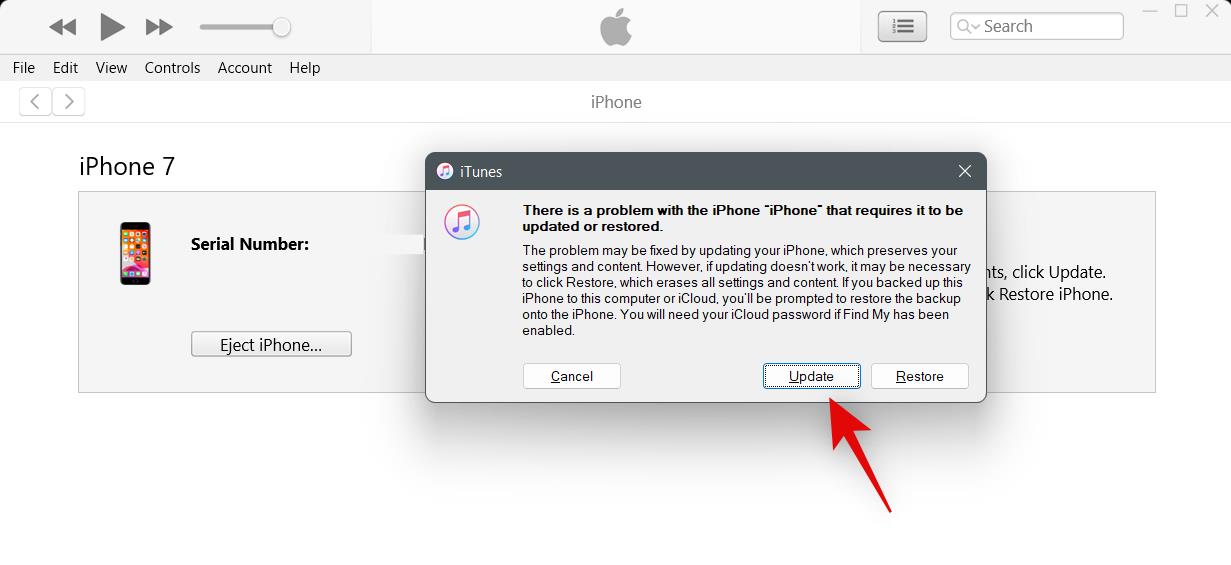
Most kattintson a Visszaállítás és frissítés elemre .
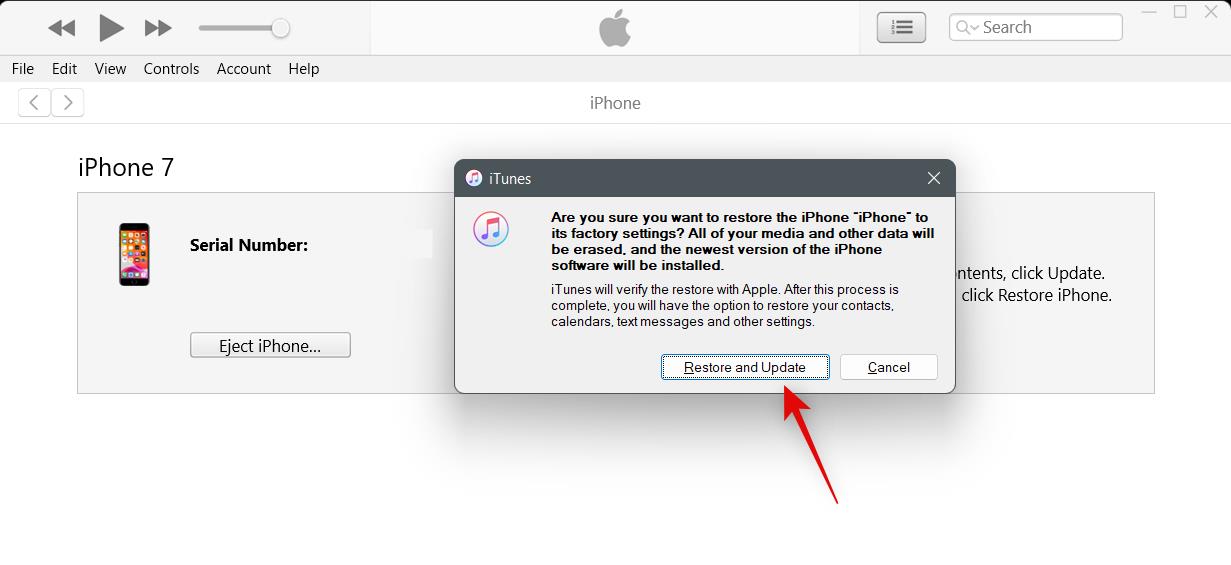
Kattintson a Tovább gombra .
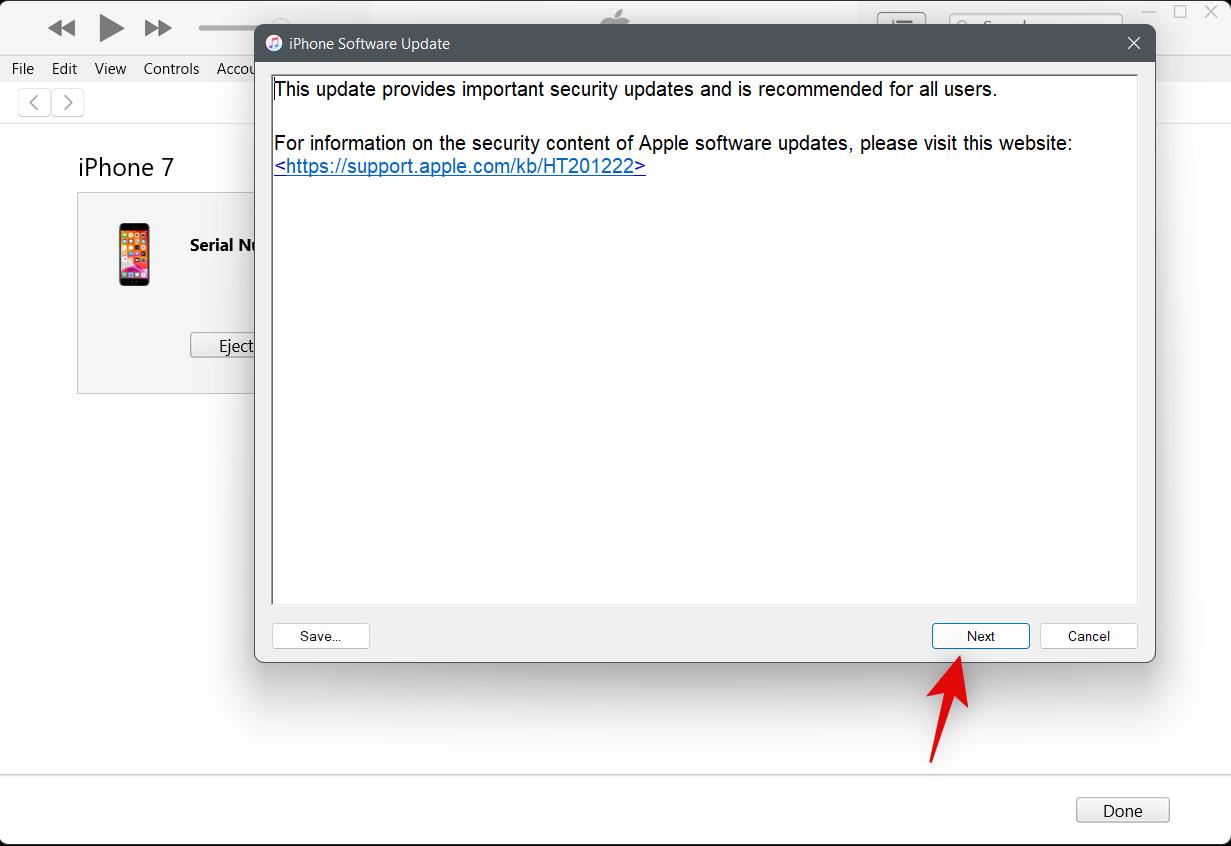
Kattintson az Elfogadom gombra , miután megjelenik az Általános Szerződési Feltételek.
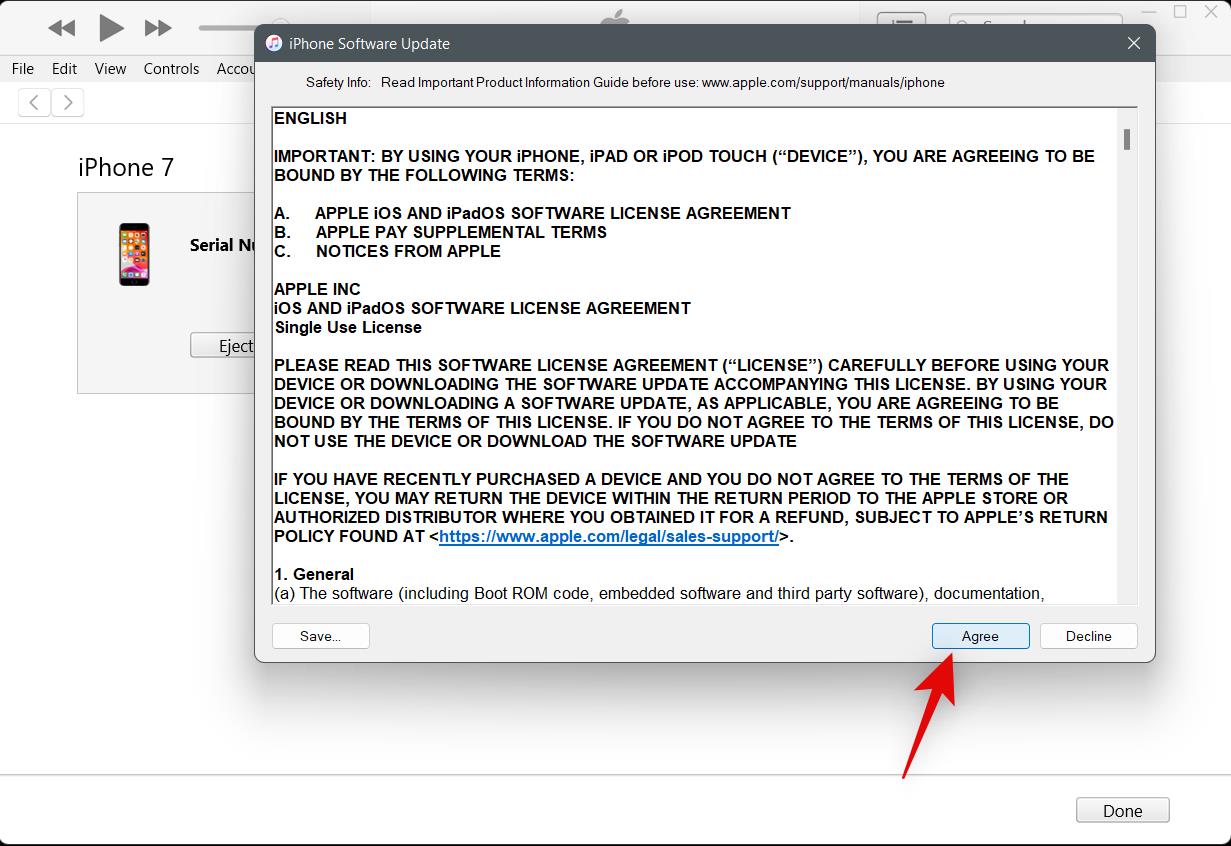
Az iTunes most visszaállítja iPhone-ját. Ez a hálózattól függően eltarthat egy ideig, mivel az iTunes az eszköz visszaállítása előtt letölti az iOS friss példányát. Javasoljuk, hogy hagyja iPhone készülékét a számítógéphez csatlakoztatva, amíg az iTunes nem kéri, hogy a folyamat befejeződött.
Az iPhone visszaállítása után javasoljuk, hogy állítsa be újként, és próbálja meg szerkeszteni az üzeneteket, mielőtt visszaállítaná a biztonsági másolatot. Ha most tudja szerkeszteni üzeneteit, akkor a problémát valószínűleg a biztonsági mentési fájlok vagy az iOS telepítése okozta. Javasoljuk, hogy szelektíven állítsa vissza a biztonsági másolatot annak érdekében, hogy ne találkozzon újra ezzel a problémával iPhone-ján.
Lépjen kapcsolatba az Apple ügyfélszolgálatával
Most azt javasoljuk, hogy próbálja meg felvenni a kapcsolatot az Apple ügyfélszolgálatával. Előfordulhat, hogy olyan problémával kell szembenéznie, amely a jelenlegi iPhone-jára jellemző, és amely további diagnózist és hibaelhárítást igényel. Az Apple technikusa segíthet az eszköz diagnosztizálásában, és ennek megfelelő javításokat javasolhat. Az alábbi link segítségével kapcsolatba léphet az Apple támogatási csapatával az Ön régiójában.
Vissza tudod vonni a szerkesztett üzenet küldését?
Igen, könnyen visszavonhatja a szerkesztett üzenet küldését. Érintse meg és tartsa lenyomva a szerkesztett üzenetet. Megjelenik egy felugró menü több lehetőséggel. Most válassza a küldés visszavonása lehetőséget .
Vegye figyelembe, hogy a Küldés visszavonása gomb az üzenet elküldése után két perccel nem lesz elérhető. A szerkesztett üzenetét a rendszer visszavonja, amint visszavonja az elküldését.
Kapcsolódó: Üzenet küldésének visszavonása iOS 16 rendszeren
Reméljük, hogy a fenti bejegyzés segített egyszerűen kijavítani az üzenetek szerkesztését az iPhone-on. Ha további problémái vannak, nyugodtan írjon alább egy megjegyzést.
ÖSSZEFÜGGŐ
Az Apple jobban teljesít, mint a legtöbb cég az adatvédelem terén. De az iPhone összes alapértelmezett beállítása nem a felhasználó érdekeit szolgálja.
Ezzel a műveletgombbal bármikor felhívhatja a ChatGPT-t a telefonjáról. Íme egy útmutató a ChatGPT megnyitásához az iPhone-on található műveletgombbal.
Hogyan készíthetsz hosszú képernyőképet iPhone-on, könnyedén rögzítheted a teljes weboldalt. Az iPhone görgethető képernyőkép funkciója iOS 13 és iOS 14 rendszereken érhető el, és itt egy részletes útmutató arról, hogyan készíthetsz hosszú képernyőképet iPhone-on.
Az iCloud-jelszó módosításához többféleképpen is lehetőséged van. Az iCloud-jelszavadat megváltoztathatod a számítógépeden vagy a telefonodon egy támogatási alkalmazáson keresztül.
Amikor egy közösen készített albumot küldesz valaki másnak iPhone-on, az illetőnek bele kell egyeznie a csatlakozásba. Az iPhone-on többféleképpen is elfogadhatod az album megosztására vonatkozó meghívókat, az alábbiak szerint.
Mivel az AirPodsok kicsik és könnyűek, néha könnyű elveszíteni őket. A jó hír az, hogy mielőtt elkezdenéd szétszedni a házadat az elveszett fülhallgatód keresése közben, nyomon követheted őket az iPhone-oddal.
Tudtad, hogy attól függően, hogy az iPhone-od gyártási régiója hol készült, eltérések lehetnek a más országokban forgalmazott iPhone-okhoz képest?
Az iPhone-on a fordított képkeresés nagyon egyszerű, ha a készülék böngészőjét használhatja, vagy harmadik féltől származó alkalmazásokat is használhat további keresési lehetőségekért.
Ha gyakran kell kapcsolatba lépned valakivel, néhány egyszerű lépéssel beállíthatod a gyorshívást iPhone-odon.
Az iPhone képernyőjének vízszintes elforgatása segít filmeket vagy Netflixet nézni, PDF-eket megtekinteni, játékokat játszani... kényelmesebben és jobb felhasználói élményben részesülni.








